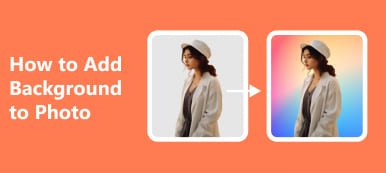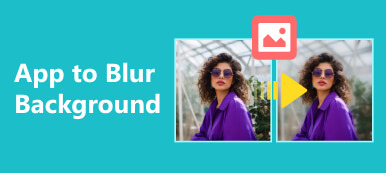Pokud jde o potřebu průhledných pozadí, možná budete ohromeni rozmanitostí dostupných nástrojů. Abychom vám ušetřili čas a energii, představíme vám tuto kompletní recenzi Odstraňovač pozadí plátna vám, pokud jde o jeho hlavní vlastnosti a použití. Všechny výhody a nevýhody můžete uchopit podle svého konkrétního vkusu. A co víc, na této stránce na vás čeká bezplatný, ale robustní nástroj.
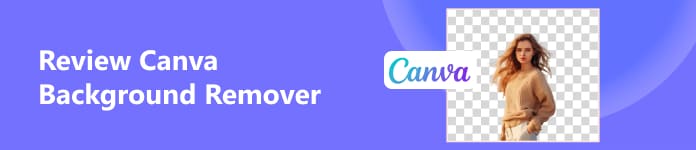
- Část 1. Přehled odstraňovače pozadí Canva
- Část 2. Jak používat Canva k odstranění pozadí z obrázku
- Část 3. Nejlepší alternativa k odstraňovači pozadí Canva
- Část 4. Časté dotazy o odstraňovači pozadí Canva
Část 1. Přehled odstraňovače pozadí Canva
Canva je báječný online nástroj pro grafický design. V Canva můžete vytvořit řadu návrhů s různými funkcemi. Pokud chcete průhledné pozadí, Canva Background Remover vám může pomoci splnit tento účel. Ale než začnete odstraňovat pozadí v Canva pomocí tohoto populárního online nástroje, musíte mu jasně porozumět z několika aspektů.
- PROS
- Na rozdíl od Adobe Photoshopu můžete v Canvě vytvořit průhledné pozadí bez rozsáhlých dovedností v oblasti grafického designu.
- Pozadí v Canva můžete odstranit online bez stahování softwaru.
- Několika kliknutími můžete použít Canva k odstranění pozadí z obrázku.
- S dalšími vestavěnými nástroji v Canva můžete svou vynalézavostí vytvořit zcela nový obrázek.
- CONS
- Canva, deklarovaná jako bezplatný online editor fotografií, neposkytuje odstraňovač pozadí zdarma.
- Chcete-li si užít kouzlo průhledného pozadí, musíte upgradovat na Canva Pro.
- Rozhraní Canva není příliš intuitivní kvůli jeho závratným nástrojům.
- Chcete-li nástroj Background Remover jednou zdarma vyzkoušet, musíte se zaregistrovat.
Kromě toho cena Canva Pro začíná od 14.99 $ měsíčně pro jednu osobu. Pokud tedy chcete pouze použít funkci zprůhlednění pozadí z obrázku v nástroji Canva Background Remover, náklady jsou pro vás příliš drahé.
Část 2. Jak používat Canva k odstranění pozadí z obrázku
Pokud odebíráte pozadí v Canva poprvé, můžete se zeptat, jak odstranit pozadí v Canva. Nebojte se. Zde jsou kompletní kroky, kterými se musíte řídit.
Krok 1 Nejprve přejděte na oficiální web Canva (https://www.canva.com/) a poté klikněte na Design Spotlight v horní části webové stránky. Ve druhé kategorii - Fotografie a videa, můžete přejít na Photo Editor.
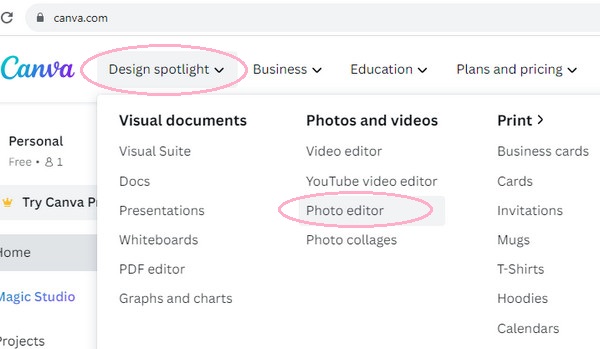
Krok 2 Po kliknutí na tlačítko Photo Editor, můžete vidět zcela novou webovou stránku. Poté můžete kliknout Nahrajte svůj obrázek nebo sem pusťte svůj obrázek a otevřete jej v Canva.
Poznámky: Pokud používáte Canva online poprvé, musíte se zaregistrovat a vytvořit si účet v Canva.
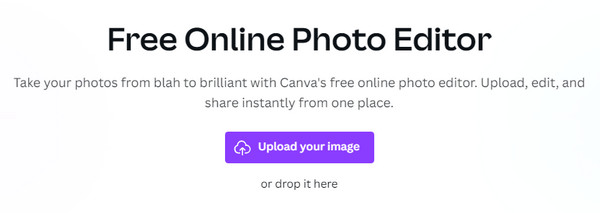
Krok 3 Najděte a klikněte na Upravit fotografii na horním panelu nástrojů. Dále můžete vidět Odstraňovač BG pod Magické studio, což je nástroj pro odstranění pozadí v Canva.
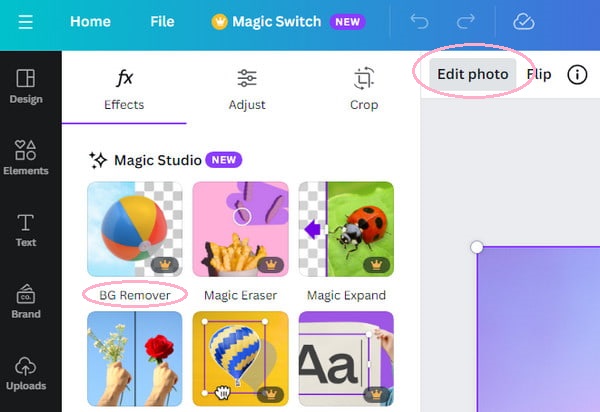
Krok 4 Během několika sekund můžete získat průhledné pozadí. Poté klikněte na Ke stažení tlačítko v pravém horním rohu. Můžete si vybrat Typ souboru ke stažení do počítače.
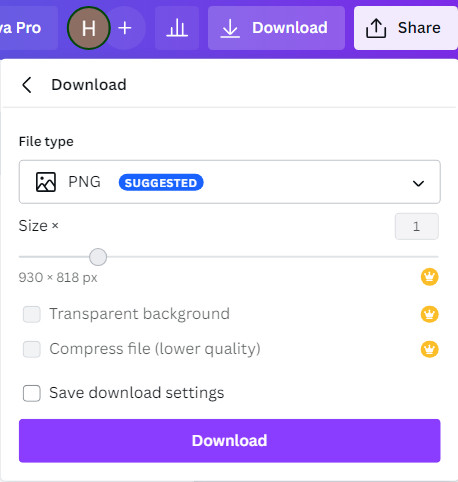
Pokud chcete využít jedinou šanci na odstranění pozadí z obrázku v Canva, můžete přejít přímo na webovou stránku Canva Online Background Remover a kroky jsou stejné jako výše.
Část 3. Nejlepší alternativa k odstraňovači pozadí Canva
Jak udělat pozadí v Canva průhledné, už víte. Omezená šance a komplikované kroky vás mohou odradit od použití Canva k odstranění pozadí z obrázku. Nemusíte být zklamaní, protože k Canva Background Remover existuje nejlepší alternativa! Apeaksoft zdarma guma na pozadí může sloužit jako dokonalý odstraňovač pozadí. Zde jsou některé jeho působivé přednosti.
 Doporučení
Doporučení- K použití této fantastické gumy na pozadí se nemusíte registrovat.
- Tuto online gumu na pozadí můžete používat 100% zdarma.
- Uživatelsky přívětivý, pozadí můžete zprůhlednit jednoduchými postupy.
- Podporuje všechny obrazové formáty jako JPG, JPEG, PNG, GIF, SVG, BMP, TIFF atd.
- Díky AI dokáže automaticky vymazat pozadí, takže nemusíte vybírat oblast jako v Adobe Photoshopu.
- Všechny funkce kolem odstraňovače pozadí byly integrovány, takže jej můžete používat intuitivně.
Krok 1 Otevřete na svém počítači oficiální webovou stránku Apeaksoft Free Background Eraser. Poté klikněte na Nahrajte svou fotku můžete procházet obrázky v počítači nebo je přetáhnout přímo sem.
Krok 2 Během několika sekund získáte bílé a šedé kostkované pozadí. Pokud existují nějaké podrobnosti, o kterých si myslíte, že by se daly zlepšit, můžete použít Udržet si Vymazat tlačítko pro úpravu průhledné oblasti. Pokud jste spokojeni s průhledným pozadím, můžete si jej zdarma stáhnout.

Navíc, s Změnit funkce, můžete přidat pozadí k fotografii s vaší oblíbenou barvou nebo obrázkem. Jedním slovem, pokud chcete pouze průhledné pozadí, Apeaksoft Free Background Eraser je pravděpodobně lepší volbou než Canva Background Remover.
Část 4. Časté dotazy o odstraňovači pozadí Canva
Je odstraňovač pozadí v Canva zdarma?
Ne, odstraňovač pozadí v Canva vyžaduje, abyste upgradovali na Canva Pro. Můžete jej zdarma použít pouze jednou. Ale pokud chcete bezplatný odstraňovač pozadí, Apeaksoft Free Background Eraser je pro vás vynikající volbou.
Je Canva lepší než Photoshop?
Záleží. Z hlediska profesionálních nástrojů pro grafický design je Photoshop lepší než Canva. Pokud dáváte přednost uživatelsky přívětivému nástroji s přehledným rozhraním, Canva je vaší první volbou. Kromě toho, pokud máte omezený rozpočet, Canva je mnohem levnější než Photoshop, takže výhodná cena by vás přiměla k výběru Canva. Kromě toho vám může pomoci Photoshop odstranit nepříjemný vodoznak z fotografie.
Mohu k obrázku přidat pozadí?
Samozřejmě. Nejprve byste měli odstranit pozadí z obrázku na Apeaksoft Free Background Eraser. Poté můžete použít funkci úprav k přidání zcela nového pozadí podle vaší vůle.
Proč investovat do čističky vzduchu?
Teď to můžeš vědět jak odstranit pozadí z obrázků v canva přečtením této recenze. S ohledem na jeho použití, klady a zápory se můžete sami rozhodnout, zda jej použít nebo ne. Kromě toho vám tato stránka představí optimální alternativu k Canva Background Remover – Apeaksoft Free Background Eraser. Pozadí z obrázků můžete snadno a zdarma zprůhlednit.